不管是在公司环境还是普通家庭,当下我们对打印、扫描等设备的需求都是越来越多,手机上随时拍摄的照片需要有更好的展现效果;笔记本和平板电脑等移动设备一定程度影响了工作方式,而要与传统的 OA 设备来组合使用,后者多少已经显得比较局促。
要功能够全,同时又不需要多设备来占地方,这是一体机的典型优势;同时移动设备够来越多,无线连接的重要性也显得越来越重要。实验室编辑部之前一直用的是惠普的 Officejet Pro 8600(一体机,带无线连接),为我们搞定了不少事情,最近我们收到了惠普的 Deskjet 3548,从去年上市到现在,经过几次调价,它已经成为目前最实惠的带无线功能的彩色喷墨一体机之一,以 700 元以内的价格提供了打印、复印、扫描三种主要功能,另外小体型、内置打印模板等特点也都为实用性加分。这次我们主要来看看它的重点环节的体验。
延伸阅读:惠普打印机的“无线连接”其实包括多种功能:一种是通过发邮件到惠普的指定地址,来对异地的打印机传输打印数据的“云打印”;或者是打印机自己成为一个热点,其它设备以类似 Wi-Fi 连接的方式和打印机连接来进行打印——这两种都是惠普自家的应用。此外还有苹果的 AirPrint 协议,在同一无线网络下进行无线连接和打印。
1. 外观和操作方式同样简单
Deskjet 3548 从打开包装箱到安装的整个过程都强调简单方便,除了基本的插入墨盒和连上电源,因为无线的属性省去了 USB 线等环节。最终出现在我们面前的 Deskjet 3548 是我喜欢的外观风格,小巧清爽,虽然是工程塑料材质,但给人感觉足够可靠——Deskjet 3548 的塑料材质包括了细磨砂、钢琴烤漆等工艺,本身还是很讲究的。考虑到它同时带扫描和打印等功能,12cm 的高度真是很有优势(尤其放在编辑部这样稍不注意就会一团乱的环境。当然家庭环境也好不到哪里去)。



▲包括墨盒在内,包装内的物件非常简单。虽然提供了 USB 线,但因为无线功能完备,基本用不上。


▲带有扫描功能,体型仍然控制得很小。
▲金色的 logo 和产品型号很有爱,在低端机上用金色却并不显得突兀。



▲开机设置,一路 OK 下去即可。



▲Deskjet 3548 用黑色加彩色两支墨盒供墨,这也是低端打印机常规的组合,不过作为“惠省系列”的主力型号,Deskjet 3548 仍然强调了墨盒使用的低成本,以及在使用中“没有了彩墨,黑色墨盒也可以独立工作”。


▲选择无线网络,一开始就可以接入到 Wi-Fi 环境中。

Deskjet 3548 的操作都集中在正面面板的左边,电源键开机,一块单色屏幕加上两边共 6 个按键(物理按键,并不是触控的)可以完成绝大多数操作,旁边还有无线、云打印服务和帮助三个按键,下半部分拉开就是纸盒、进纸和打印出纸的位置,三个位置整合到了一起,大大节省空间。Deskjet 3548 存储纸张的量不算特别多(标称仍然达到 100 页),不过以家用或者小规模商用的话,这并不成为问题。
▲小巧的出纸托盘,平时可以完好的收纳起来。



2. 可供自由选择的多种无线使用方式
虽然在购买时我们会留意一下扫描或者复印的精度、黑白或者彩色打印的速度等这些基本的参数,但在实际使用当中我们会发现参数的体现并不明显(至少是绝大多数的用户,如果要求苛刻的话其实也不会考虑这个价位的产品了),明确的功能才是直接影响我们体验的因素。在 Deskjet 3548 上,无线是最直接也最有代表性的特色功能。
Deskjet 3548 上涉及到无线的功能包括了惠普云打印、无线直接打印和 AiO Remote Control 远程操作等,这是惠普一体机产品线上集合几乎全部无线功能的最便宜的产品,它涵盖了多种无线使用环境:异地使用可以通过惠普云打印来完成远程打印;同在 Wi-Fi 环境的话,Deskjet 3548 可以一起接入无线网络来便于其它设备调用;环境中没有 Wi-Fi 网络的话,可以用 Deskjet 3548 的“无线直连”功能把一体机变成热点,让其它设备去连接一体机来进行打印。
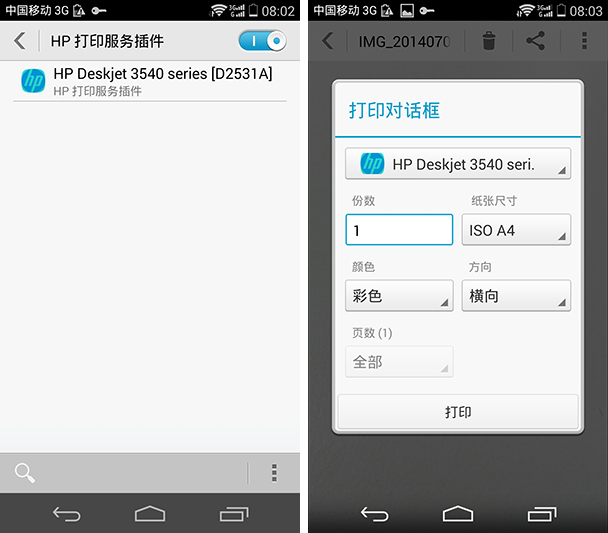
▲Android 4.4.4 以上版本可以直接识别到 Deskjet 3548,不到这个版本的话,下载一个“惠普打印服务”应用就可以,然后就可以在打印选项下识别出 Wi-Fi 环境当中的打印机。iOS 不需要下插件就能直接支持。
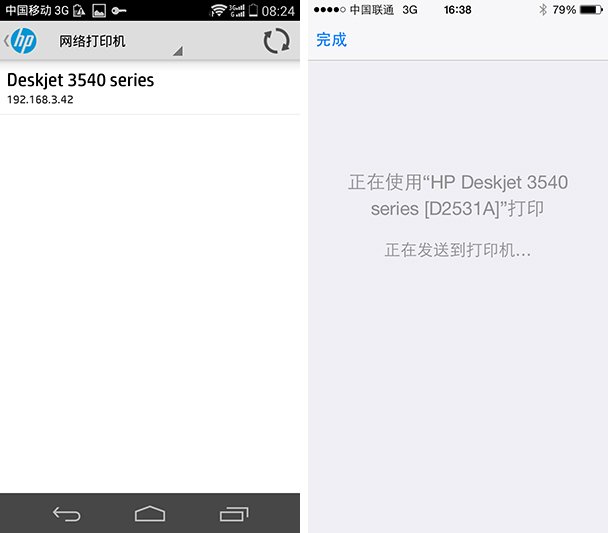
▲左边是 Android 上连接同一 Wi-Fi 环境下的打印机,右边是以“无线直连”的方式在 iOS 上直接发送打印数据。

▲“无线直连”功能打开之后,我们在手机设备上会像连接 Wi-Fi 一样去找到打印机的 SSID,然后输入密码完成连接。这个功能不需要环境有 Wi-Fi 的支持。
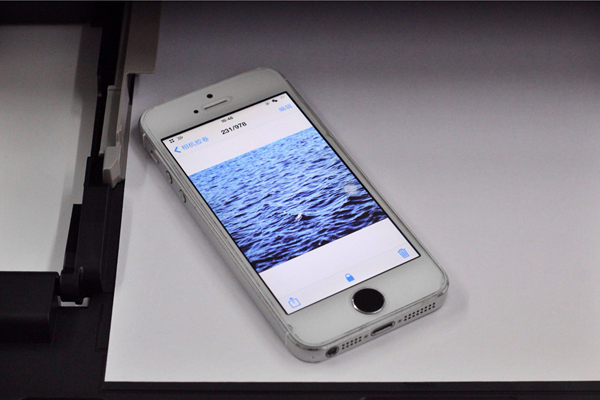
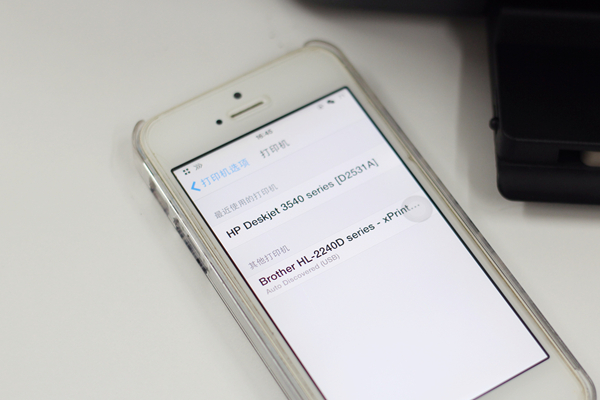
▲这样我们可以选择最方便的方式,让整个环境当中的各种设备都可以不需要有线的连接来和打印机互动。上图下面兄弟的打印机是通过 Lantronix xPrintServer 服务器来进行连接,稳定性明显不如自带无线功能的惠普好。

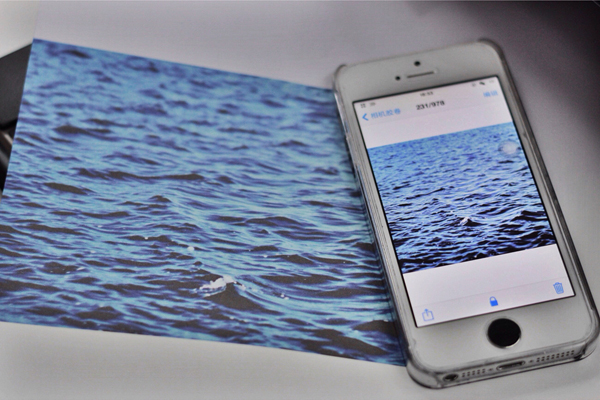

▲这样我们可以轻松地把手机上的图文打印出来,上图是……本文图片摄影师本人。
3. 来说说 AiO Remote Control
AiO Remote Control 是一个非常有趣的应用,也是惠普最想要在 Deskjet 3548 上强调的卖点之一。它对 Android 和 iOS 等系统设备提供了良好支持,我们也在两个系统上体验了这个 App。简单的说,它就是让用户在手机(或者平板电脑等支持这个应用的设备)上完成对打印机或者一体机的所有操作,不只是简单的监控打印机状态和油墨剩余量,包括打印、扫描、复印等指令都可以完成,不需要电脑的参与,打印数据从手机过来,扫描后得到的图片也直接存进手机。
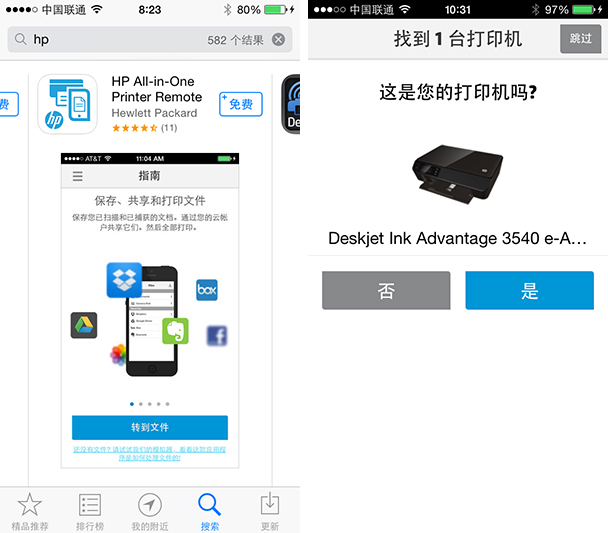
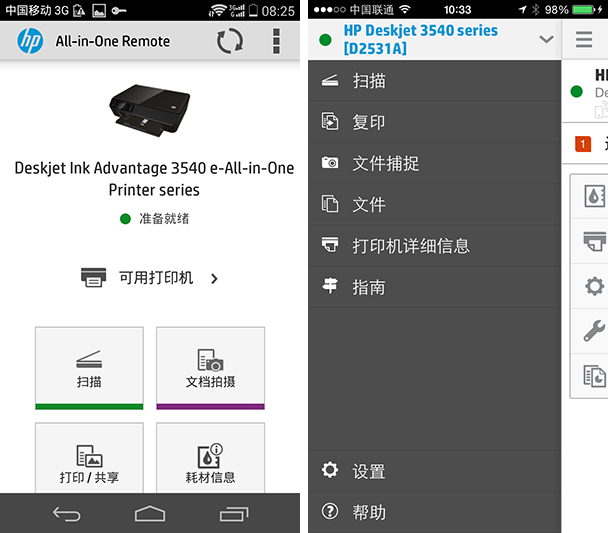
▲左边 Android 版,右边 iOS,稍微有些不同。

▲上图可以看到更明显的不同。不过主要是界面风格不同,功能是一样的。

▲左边是对打印机进行维护,右边是直接使用扫描功能,都可以在手机上完成。
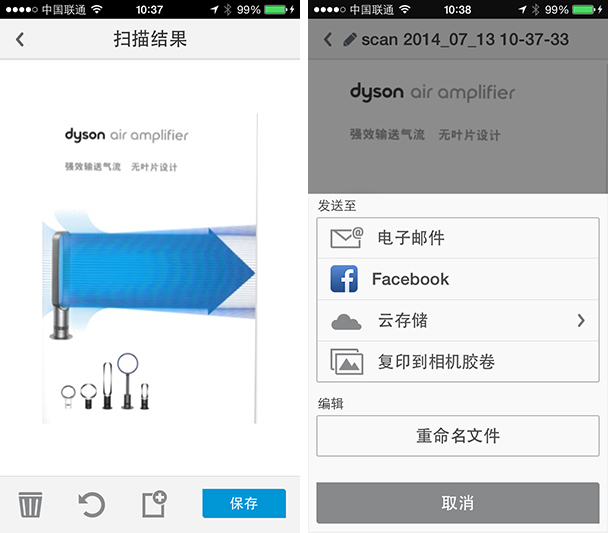
▲扫描完成之后就直接以手机的方式进行传播了。


正如应用的名字一样,实际上各种无线设备都成了 Deskjet 3548 的遥控器,这样我们可以把一体机放在任何地方,只要可以插电源,不需要去担心 USB 连接方便不方便,在家庭环境当中不需要发愁摆放,在公司就更加如此,让每个同事都同样方便使用。
4. 内置打印模板等更多细节
再来看看设置里面的更多细节。

▲毕竟是单色屏幕,直观程度不如在手机上管理 Deskjet 3548 状态的显示效果。

▲“快速表单”,这是我非常喜欢的功能,当中内置了包括月历、绘图纸、笔记本纸在内的很多模板,直接打印出来之后可以马上派上用场,比如月历就是进行工作计划非常好的东西,而如果想要玩玩数独,Deskjet 3548 也给你准备好了。

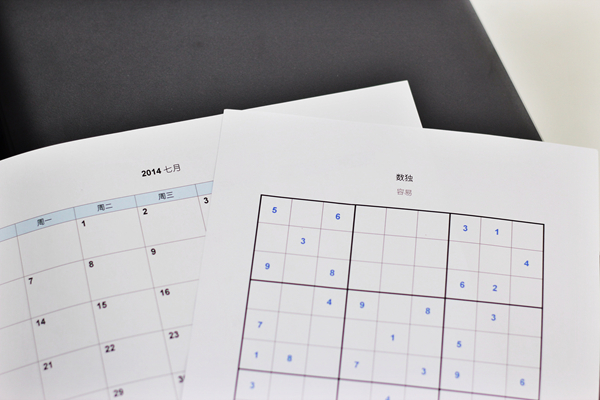
▲不需要任何设置就打印出来的效果,尤其是月历功能,编辑部负责行政的同学已经满意地准备偷懒了。
最后:实惠且全能,无线支持带来最方便之选
我们对一体机的体验非常在乎,在于编辑部的工作需要大量用到一体机,好用不好用直接关系着工作效率。同时我们也有不少朋友在工作和生活当中也经常用到(最近我们也把 Deskjet 3548 提供给了成都的一对摄影师夫妇让他们体验,大家可以在微博@理想生活实验室 上看到我们对体验微博的转发)。在我们的生活当中,一体机正扮演着越来越重的角色。
参考信息:Deskjet 3548 用的墨盒是 CZ107AA 678 系列,黑色和彩色墨盒在京东上单卖都是 69 元,套装在中国亚马逊上价格不到 100 元。耗材情况给大家参考。


惠普 HP Deskjet Ink Advantage 3548 eAIO 彩色喷墨一体机
参考价格:1288 元(官网价格)
购买渠道:京东(价格 700 元左右)
官方网站:点这里
各方面来看,Deskjet 3548 是很适合上手的入门一体机,但它的功能跳出了入门级范畴,在保持主流分辨率的同时,无线功能的全面加入让它的实用性非常高,属于“即插即用、解决问题”的工作好伙伴。尤其对于年轻的家庭、年轻化的公司(如果摆在传统国企里面,恐怕也没办法发挥它的优势了)来说,它可以调动起所有的移动设备,不需要围绕着电脑来处理,手机照片直接打印、扫描出的文档通过平板电脑发给同事……你可以想象各种使用方式,而这些方式将可以帮助你高效的工作、愉快的生活。
(图:@鱼丸要睡觉 )


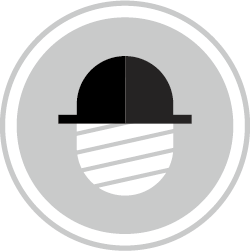
 吴诗源
吴诗源



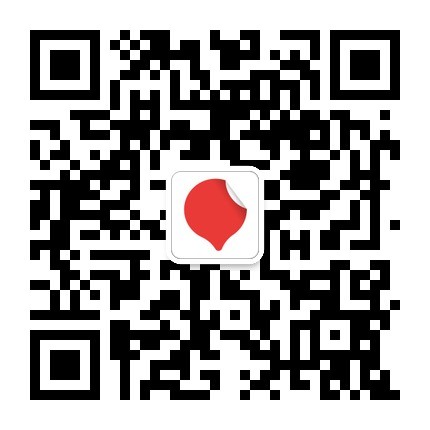
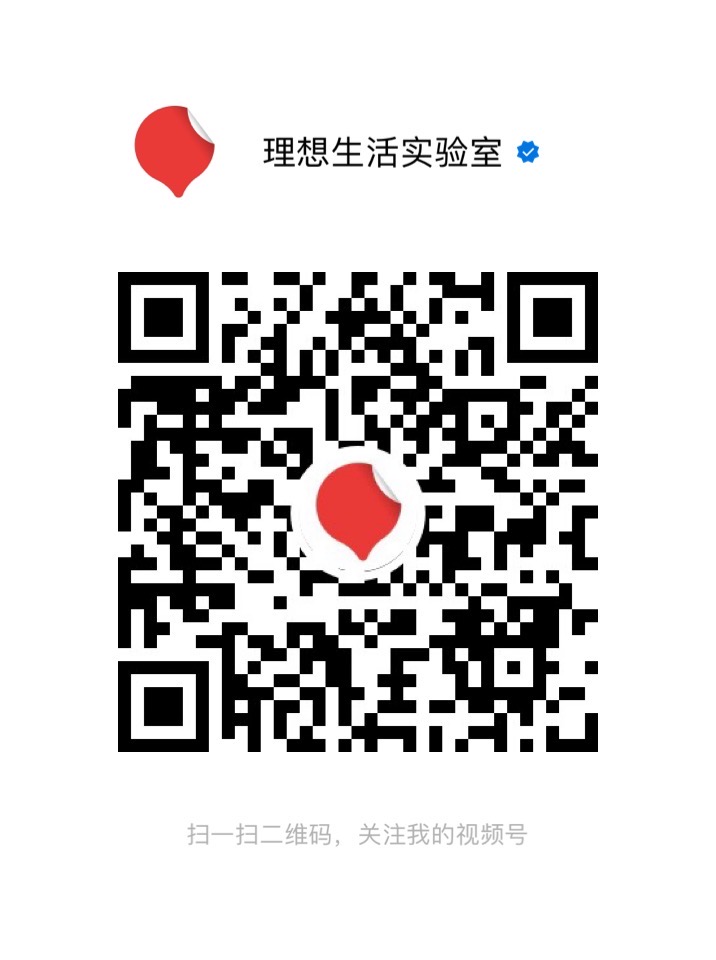

条评论妹子好棒……
妹子好棒......
妹子好棒......
妹子好棒……
真心不错也
为妹子,誓死追随实验室!
话说怎么没有收藏的按钮,我要~~
久等了,现在有「喜欢」功能咯。